כיצד לשנות את פריסת המקלדת ב-Windows 10
 לעתים קרובות משתמשים מתמודדים עם מצב שבו אי אפשר לשנות את פריסת המקלדת. בדרך כלל, לאחר התקנה מחדש של מערכת ההפעלה, המשתמש מתבקש לבחור שפת מעטפת ראשית ומשנית. כדי לקבל את המגוון המלא של אופן פעולת פריסת השפה, עליך להוסיף אותה לרישום. הטקסט הבא יעזור לך להבין את כל הניואנסים של אופן פעולת המקלדת.
לעתים קרובות משתמשים מתמודדים עם מצב שבו אי אפשר לשנות את פריסת המקלדת. בדרך כלל, לאחר התקנה מחדש של מערכת ההפעלה, המשתמש מתבקש לבחור שפת מעטפת ראשית ומשנית. כדי לקבל את המגוון המלא של אופן פעולת פריסת השפה, עליך להוסיף אותה לרישום. הטקסט הבא יעזור לך להבין את כל הניואנסים של אופן פעולת המקלדת.
תוכן המאמר
דרכים לשנות את פריסת המקלדת ב-Windows 10
בתחילה, המשתמשים מקבלים 3 אפשרויות לשנות את השפה בשימוש בעת הכניסה. אך בשל העובדה שרשתות המחשבים משתנות כל הזמן, שינוי פרמטר זה יכול להיעשות בשיטות הרבה יותר חדשניות.
- שיטה סטנדרטית. השיטה הנפוצה ביותר היא שילוב של כפתור Windows (הצגת תיבת סימון עם ארבעה סימון) וכפתור הרווח. המעבר מתבצע רק במצב חלון.
- הדרך הפופולרית ביותר. שילוב פופולרי נוסף הוא הזנת פקודה באמצעות כפתורי Alt + Shift (כפתור מוארך עם חץ למעלה). שינוי הפריסה יכול להתרחש הן במצב חלונות והן במצב רקע.
- הפקודה הבאה מתבצעת באמצעות העכבר וסמל פריסת השפה ב"שורת המשימות". על מנת לשנות אותו בשיטה זו, עליך להעביר את העכבר מעל הפינה הימנית של המסך וללחוץ על הסמל של שפה מסוימת (RUS ו-ENG).בלחיצה, אתה בוחר באיזו שפה תשתמש בזמן העבודה.
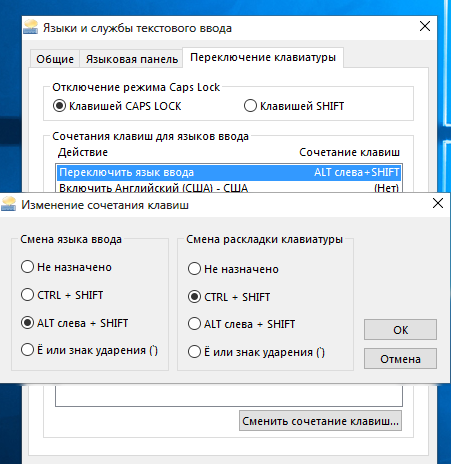
אם שתי השיטות הראשונות הן הפופולריות ביותר, ואפילו ילדים יכולים להחליף או למחוק במהירות את הפריסה, אזי השיטה השלישית אינה בשימוש עקב המהירות האיטית של ביצוע הפקודה. לאחר ההתקנה, פריסת ברירת המחדל מוגדרת, פריסת אחרת מתווספת ללוח הבקרה.
חָשׁוּב! אתה צריך לדעת כי בנוסף לרוסית ואנגלית, משתמשים יכולים להוריד גם פריסות אחרות. רוב שפות העולם כבר מותקנות מראש במערכת ההפעלה. לאומיים מאוחסנים ברשות הציבור באינטרנט.
שינוי פריסת המקלדת ב-Windows 7
כדי לשנות את הפריסה ב-Windows 7, עליך להשתמש בעצות הבאות.
אתה יכול להשתמש בפקודות הסטנדרטיות המפורטות לעיל (עבור Windows 10), או להשתמש בפקודות למטרות מיוחדות המבוצעות באמצעות תוכנה נוספת.
השיטה הרשומה הראשונה נחותה משמעותית במהירות מהשנייה. השיטה האחרונה משמשת למעבר אוטומטי של פריסות.
כפי שהוזכר לעיל, השיטה הראשונה מתבצעת על ידי לחיצה על השילוב "Alt+Shift" או "Windows+Space".
- על מנת לשנות הגדרות אלו, מומלץ לעבור לחלון ההגדרות הראשי של "לוח הבקרה". לאחר מכן, עליך לחפש את הגדרות קלט השפה. החלון מכונה לרוב "אזור ושפה".
- בחלון הגדרות המקלדת והשפה, לחץ על השילוב "שנה מקלדת". לאחר ניווט לחלון זה, מומלץ לבחור בקטע "שנה קיצורי מקשים". הגדרות אלה יאפשרו לך לשנות את השילוב כדי לשנות את פריסת השפה.
- לאחר שהמשתמש בוחר את השילוב האופטימלי ביותר עבור עצמו, מומלץ ללחוץ על תיבת הסימון "אישור", לאשר את השינויים.
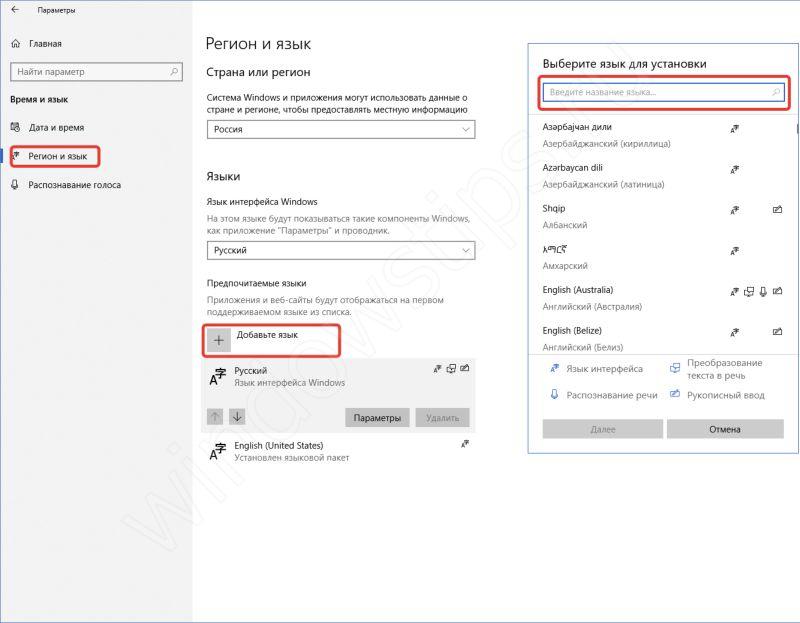
אם אתה עדיין לא מעז לשנות באופן קיצוני את קיצורי המקלדת, מומלץ להתקין תוכנה נוספת המאפשרת לך להחליף שפות באופן אוטומטי. התוכנית נקראת "Punto Switcher". יש לו לא רק פונקציות תרגום טקסט אוטומטיות, אלא גם הגדרות גמישות נוספות. מפתח תוכנה - Yandex. התוכנית מגיעה בחינם ברוב המקרים.
תוכנית זו שימושית עבור אותם אנשים ששוכחים כל הזמן להחליף, להגדיר, למחוק, להוסיף או לשחזר את שפת המקלדת. וכשהם צריכים לכתוב טקסט ארוך ברוסית, הם מקלידים אותו באנגלית. לאחר שההתקנה תתבצע והתוכנית תקבל זכויות נוספות, היא תוכל להתאים אישית את הטקסט שהוזן ב-3-4 הקשות. בנוסף למעבר לשפת המקור, התוכנה מאפשרת לך להחליף אוטומטית טקסט שכבר הוקלד.
אם נראה שההגדרות הסטנדרטיות הללו אינן מספיקות, מומלץ מאוד להשתמש בשירותי "החלפה". ישנן די הרבה אפשרויות לשילובי מקשים בתוכנית. אפילו המשתמש המנוסה ביותר יוכל לבחור את השילובים הדרושים. כמובן שלתוכנית נפלאה כזו יהיו בהחלט חסרונות. העיקרית שבהן היא היכולת להשתמש רק בזוג שפות אחד.
למערכת ההפעלה יש אפשרות להוסיף שפות עולם שונות, כולל סינית. כדי להוסיף אותם, עליך לעבור להגדרות האזוריות ולאחר מכן להוסיף את הנבחרים.
מדוע פריסת המקלדת לא משתנה?
החלפת שפת המקלדת מתבצעת באמצעות הפקודות "Alt+Shift" או "Windows+Space".אם הפקודות הללו לא עובדות, נסה לבצע שינויים דרך "שורת המשימות". אם פונקציה זו חסרה שם או אינה פועלת, עליך להפעיל מחדש את המחשב. זה בדרך כלל עוזר לבטל אי דיוקים במקלדת. שם תוכלו להוסיף פריסה נוספת ולגלות מדוע היא נעלמה ואינה מוצגת במחוון השפה.
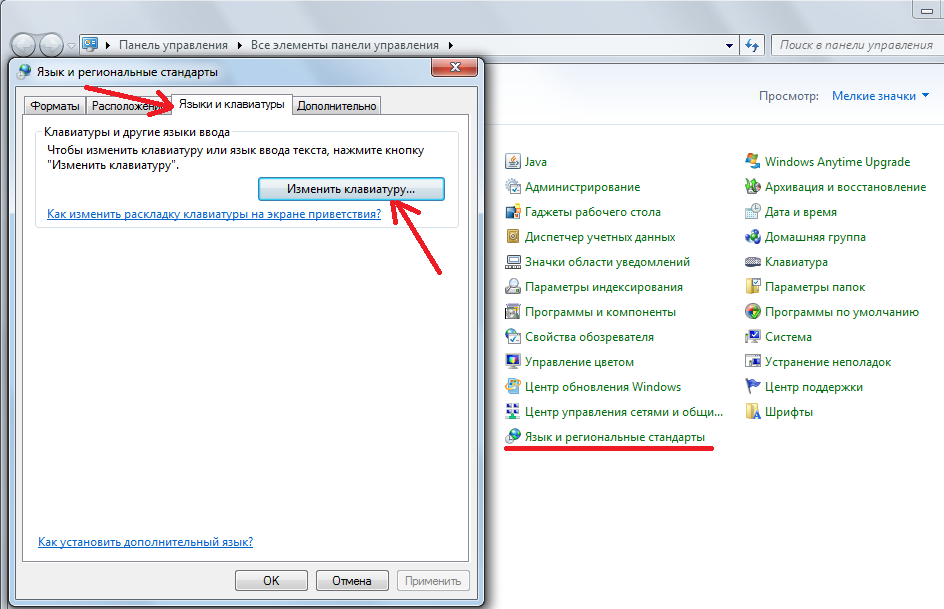
אם טכנולוגיה זו לא עזרה בפתרון בעיה זו, עליך לעבור לסעיף C:\WINDOWS\system32\ctfmon.exe. על ידי הפעלת קובץ זה, תוכל לתקן בקלות את כל הבעיות עם המפתחות.
אם לא התרחשו שינויים, מומחים ממליצים לנקות את המחשב ולעדכן את רישום הנתונים.
כדי לעשות זאת, עליך לעבור לשורת הפקודה באמצעות שילוב המקשים Win + R. לאחר מכן, בחלון שנפתח, הזן "regedit.»
לאחר מכן, עבור לסעיף [HKEY_CURRENT_USER\Software\Microsoft\Windows\CurrentVersion\Run]
לאחר מכן, לחץ לחיצה ימנית על הקטע וצור הגדרת הגדרות נתונים חדשה.
יש לשנות את שם הפרמטר לערך הבא - ctfmon.exe.
חָשׁוּב! לאחר מכן, אנו מגדירים ערך חדש לקובץ. צריכה להיות לה תיקיית שמירה, הממוקמת ב-C:\WINDOWS\system32\ctfmon.exe.
לאחר השלבים הללו, מומלץ לסגור את כל החלונות ולהפעיל מחדש את המחשב. זה יעזור לעדכן את כל המידע במחשב שלך. לאחר ביצוע העבודה, הפונקציונליות של המקלדת אמורה לחזור לקדמותה.
כיצד להחליף שפות במקלדת
על מנת להשתמש במעבר שפה, עליך להשתמש בשיטות המפורטות לעיל.
שיטות באמצעות שילובי מקשי קיצור:
- צירוף מקשים SHIFT+ALT;
- צירוף מקשים CTRL+ALT;
- שימוש במקשי Windows+רווח.
פשוט לחץ על שילוב של כפתורים, ואתה לא צריך לעשות שום דבר אחר.
אם שיטה זו אינה נוחה עבורך, מומלץ להשתמש בחלון ההגדרות הממוקם ב"שורת המשימות". ניתן להוסיף פריסה נוספת באמצעות העכבר.

במקרים בהם מקלדת קווית או אלחוטית אינה פועלת כלל ואינה מכניסה נתוני טקסט, מומלץ להחליף את האוזניות.
אם החלפת האוזניות לא עזרה, עדיף לפנות למרכז שירות ולקחת לשם את יחידת המערכת או המחשב הנייד. במקרים בהם לא ניתן עדיין ליצור קשר עם מוקד שירות, מומלץ להשתמש בשירותי המקלדת על המסך. הטקסט יוזן לאחר שתלחץ על העכבר על כפתור ספציפי במסך.





